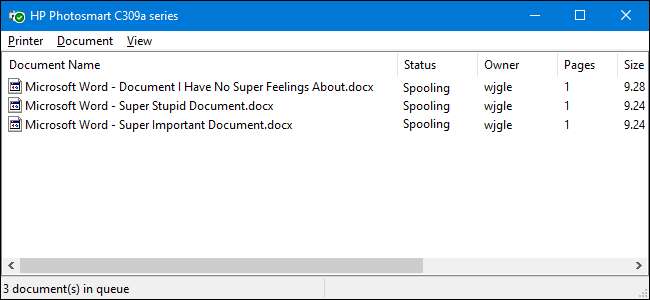
Đôi khi, tài liệu bạn đang in bị kẹt trong hàng đợi của máy in, ngăn không cho in thêm tài liệu. Dưới đây là cách khắc phục sự cố khi điều đó xảy ra.
Cho dù bạn đang sử dụng cục bộ hay máy in mạng chia sẻ , đôi khi việc in không diễn ra đúng như vậy. Nếu bạn đã thử khắc phục sự cố máy in rõ ràng —Có giấy kẹt, không có giấy, ít mực hoặc mực hoặc chỉ đơn giản là khởi động lại máy in — đã đến lúc chuyển sự chú ý của bạn về hàng đợi in. Thông thường, chỉ cần xóa và khởi động lại bộ đệm in — phần mềm chuẩn bị và quản lý tài liệu in — có thể khắc phục sự cố. Nếu không thành công, bạn có thể cần phải hủy một hoặc nhiều tài liệu trong hàng đợi in của mình và xem liệu điều đó có hoạt động trở lại hay không.
Điều này sẽ hoạt động trong Windows Vista, 7, 8 và 10.
Xóa và khởi động lại bộ đệm in
Xóa và khởi động lại bộ đệm in phải là bước đầu tiên của bạn khi cố gắng khắc phục các lệnh in bị kẹt vì nó sẽ không thực sự hủy bất kỳ tài liệu nào hiện đang in của bạn. Thay vào đó, nó khởi động lại mọi thứ và tiếp tục như thể tất cả những tài liệu đó vừa được gửi đến máy in lần đầu tiên.
Để thực hiện việc này, bạn sẽ dừng dịch vụ Print Spooler, xóa bộ đệm tạm thời mà Windows sử dụng để tạo các lệnh in, sau đó bắt đầu lại dịch vụ. Chúng tôi sẽ chỉ cho bạn hai cách để thực hiện việc này. Trước tiên, chúng ta sẽ xem xét cách thực hiện theo cách thủ công, sau đó chúng ta sẽ xem xét cách tạo tập lệnh hàng loạt để bạn có thể thực hiện bất kỳ lúc nào bạn muốn chỉ với một cú nhấp chuột.
LIÊN QUAN: Cách thiết lập máy in mạng dùng chung trong Windows 7, 8 hoặc 10
Xóa và Khởi động lại Bộ đệm In theo cách thủ công
Để xóa và khởi động lại bộ đệm in theo cách thủ công, trước tiên, bạn cần dừng dịch vụ Bộ đệm in. Nhấp vào Bắt đầu, nhập “dịch vụ”, rồi nhấp vào ứng dụng Dịch vụ.
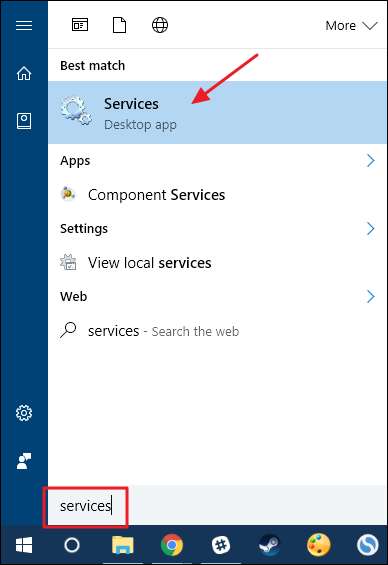
Trong ngăn bên tay phải của cửa sổ Dịch vụ, tìm và nhấp đúp vào dịch vụ “Bộ đệm in” để mở cửa sổ thuộc tính của nó.
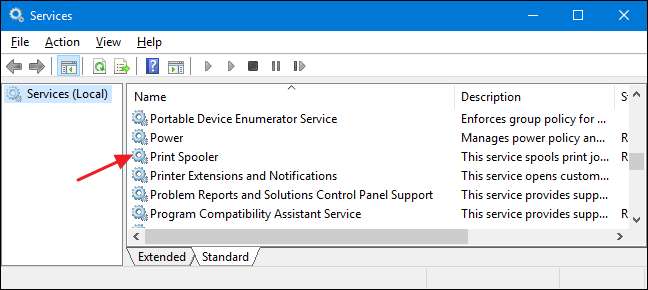
Trong cửa sổ thuộc tính, trên tab “Chung”, nhấp vào nút “Dừng”. Bạn sẽ khởi động lại dịch vụ sau một chút, vì vậy hãy tiếp tục và để cửa sổ thuộc tính này mở ngay bây giờ.
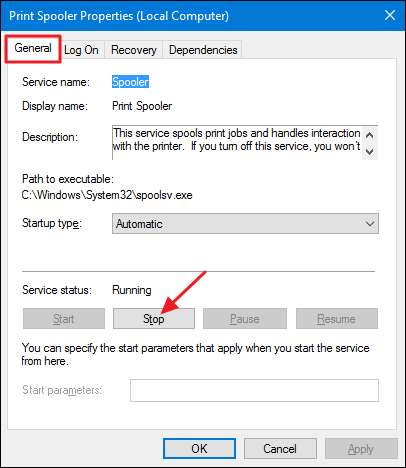
Kích hoạt File Explorer và duyệt đến vị trí sau — hoặc chỉ cần sao chép và dán văn bản này vào thanh địa chỉ File Explorer của bạn và nhấn Enter:
% windir% \ System32 \ spool \ PRINTERS
Bạn có thể sẽ được yêu cầu cung cấp quyền truy cập vào thư mục này. Hãy tiếp tục và chấp nhận.
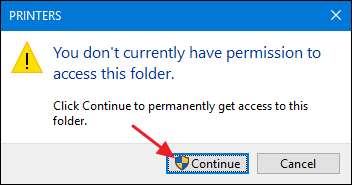
Xóa nội dung của toàn bộ thư mục bằng cách nhấn Ctrl + A rồi nhấn phím Delete.
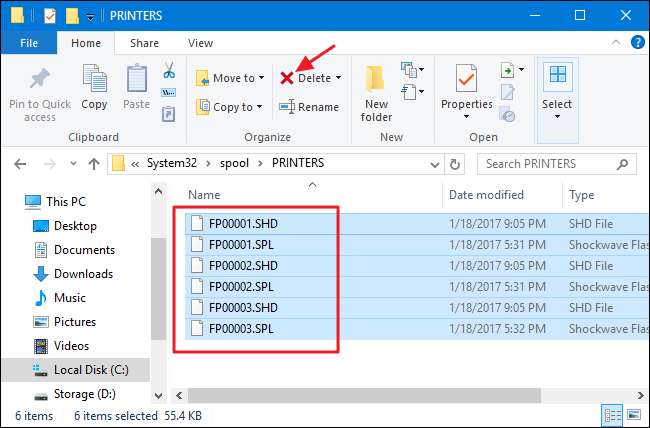
Bây giờ, quay lại cửa sổ thuộc tính đang mở đó trong ứng dụng Dịch vụ và nhấp vào “Bắt đầu” để khởi động lại dịch vụ Bộ đệm in. Nhấp vào “OK” để đóng cửa sổ thuộc tính và bạn cũng có thể tiếp tục và thoát khỏi ứng dụng Dịch vụ.
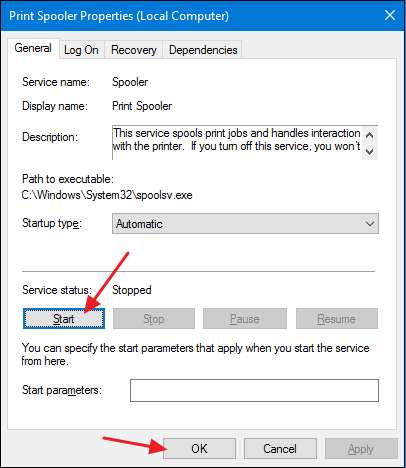
Ngay sau khi bạn khởi động lại dịch vụ Print Spooler, tất cả các tài liệu trong hàng đợi của bạn ngay lập tức được khôi phục lại và gửi đến máy in. Nếu mọi việc suôn sẻ, họ nên bắt đầu in lại ngay.
Xóa và Khởi động lại Bộ đệm In bằng Tệp Hàng loạt
LIÊN QUAN: Cách viết tập lệnh hàng loạt trên Windows
Nếu việc xóa hàng đợi in của bạn bằng cách khởi động lại dịch vụ Print Spooler là điều bạn nghĩ rằng mình sẽ làm nhiều lần — hoặc bạn không muốn gặp phải rắc rối khi sử dụng ứng dụng Dịch vụ — bạn cũng có thể tạo một tập tin hàng loạt để làm công việc đó.
Khởi động Notepad hoặc trình soạn thảo văn bản ưa thích của bạn. Sao chép và dán văn bản sau dưới dạng các dòng riêng biệt vào tài liệu trống:
net stop spooler
del / Q / F / S "% windir% \ System32 \ spool \ PRINTERS \ *. *"
net start spooler

Tiếp theo, bạn sẽ lưu tài liệu của mình dưới dạng tệp .bat. Mở menu "Tệp" và nhấp vào lệnh "Lưu dưới dạng". Trong cửa sổ “Lưu dưới dạng”, hãy duyệt đến vị trí bạn muốn lưu tệp. Trên menu thả xuống "Lưu dưới dạng", chọn mục nhập "Tất cả tệp (*. *)". Đặt tên tệp của bạn bất cứ điều gì bạn thích, nhưng bao gồm “.bat” ở cuối. Nhấp vào “Lưu” khi bạn hoàn tất.
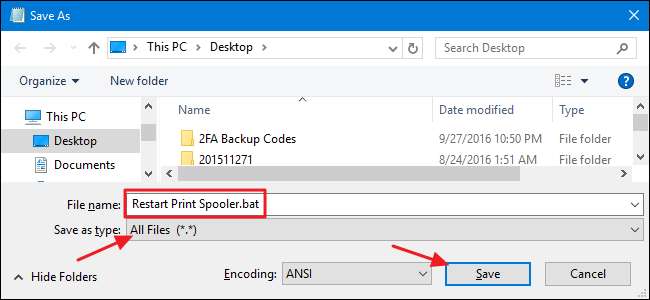
Bây giờ bạn có thể bấm đúp vào tệp hàng loạt đó để xóa bộ đệm in bất cứ khi nào bạn muốn. Tốt hơn, hãy tạo lối tắt đến tệp hàng loạt và sau đó đặt lối tắt đó ở nơi phù hợp nhất với bạn — màn hình, menu Bắt đầu hoặc thanh tác vụ — và bạn sẽ có quyền truy cập bằng một cú nhấp chuột để xóa và khởi động lại bộ đệm in bất cứ khi nào bạn muốn.
Khởi động lại hoặc Hủy bỏ Một số hoặc Tất cả Tài liệu In của Bạn
Nếu việc xóa và khởi động lại bộ đệm in không thực hiện được thủ thuật, thì bước tiếp theo bạn sẽ muốn thực hiện là xem liệu bạn có thể xác định — và hủy — bất kỳ tài liệu nào bị kẹt hay không. Đôi khi, việc xóa một tài liệu bị kẹt sẽ khiến máy in của bạn hoạt động trở lại và mọi lệnh in khác trong hàng đợi có thể hoàn tất in bình thường. Lần khác, bạn có thể phải hủy tất cả các tài liệu hiện đang in và sau đó thử in lại.
Nhấp vào Bắt đầu, nhập “thiết bị”, rồi nhấp vào ứng dụng Bảng điều khiển “Thiết bị và máy in”.
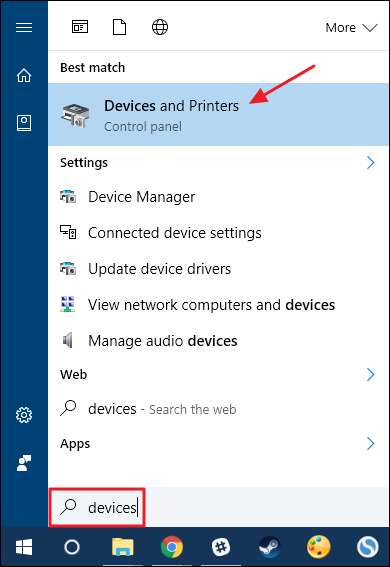
Trong cửa sổ Thiết bị và Máy in, nhấp chuột phải vào máy in mà bạn đang gặp sự cố, sau đó nhấp vào lệnh “Xem những gì đang in” để mở hàng đợi in.
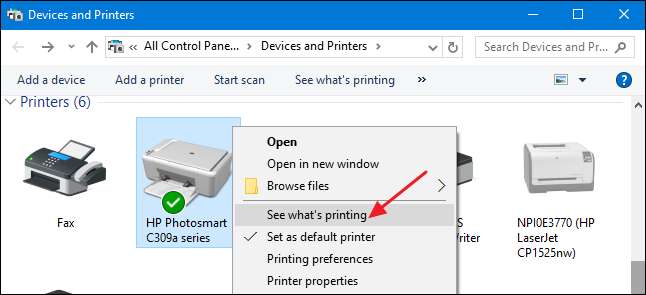
Cửa sổ hàng đợi in hiển thị các lệnh in hiện đang chờ in. Nếu một tài liệu gây ra sự cố và bạn có nhiều tài liệu trong hàng đợi, thì đó thường là tài liệu sớm nhất bị kẹt. Nhấp vào tiêu đề của cột "Đã gửi" để các tài liệu được sắp xếp theo thứ tự chúng đã được gửi, với tài liệu sớm nhất ở trên cùng. Lưu ý rằng trong ví dụ của chúng tôi, chúng tôi đã sắp xếp các cột để chúng phù hợp hơn với ảnh chụp màn hình của chúng tôi, vì vậy cột "Đã gửi" của bạn có thể xa hơn về bên phải.
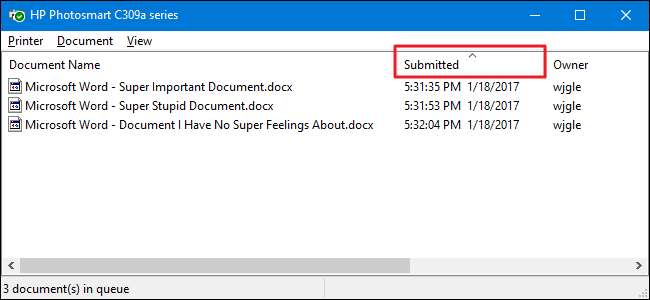
Nhấp chuột phải vào lệnh in sớm nhất và sau đó chọn “Khởi động lại” từ menu ngữ cảnh.
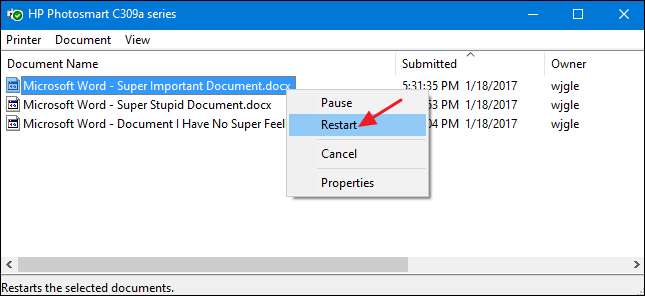
Nếu máy in của bạn hoạt động và bắt đầu in sau khi khởi động lại tài liệu, thì bạn đã sẵn sàng. Nếu không, bạn sẽ cần thử hủy tài liệu. Nhấp chuột phải vào tài liệu một lần nữa và chọn lệnh “Hủy bỏ”.
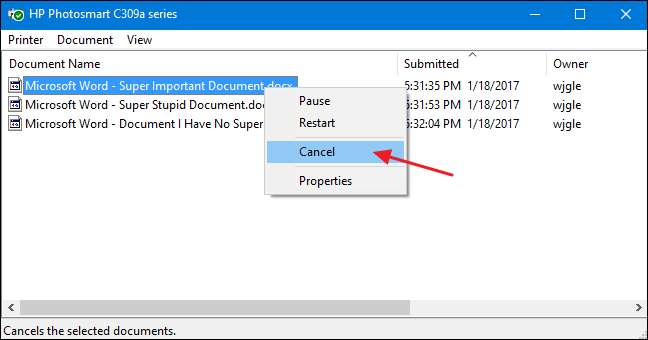
Nhấp vào “Có” để xác nhận rằng bạn muốn hủy tài liệu.
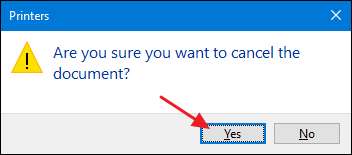
Nếu việc hủy thành công, tài liệu sẽ biến mất khỏi hàng đợi in và máy in sẽ bắt đầu in tài liệu tiếp theo trong dòng. Nếu tài liệu hoàn toàn không bị hủy — hoặc nếu tài liệu đã bị hủy nhưng việc in vẫn không diễn ra — bạn sẽ cần thử hủy tất cả tài liệu trong hàng đợi. Nhấp vào menu “Máy in” và sau đó chọn lệnh “Hủy tất cả tài liệu”.

Tất cả các tài liệu trong hàng đợi sẽ biến mất và bạn có thể thử in một tài liệu mới để xem nó có hoạt động không.
Nếu việc khởi động lại bộ đệm in và xóa tài liệu khỏi hàng đợi in không khắc phục được sự cố in của bạn — và trước đó máy in của bạn đã hoạt động thành công — thì có thể bạn sẽ cần chuyển sự chú ý của mình sang những việc như cập nhật hoặc cài đặt lại trình điều khiển máy in hoặc tiếp tục đối với bất kỳ chẩn đoán nào được cung cấp bởi nhà sản xuất máy in của bạn. Nhưng hy vọng, các bước này đã giúp khắc phục lệnh in bị kẹt của bạn trước khi đi xa.







